Hỗ trợ tư vấn
Tư vấn - Giải đáp - Hỗ trợ đặt tài liệu
Mua gói Pro để tải file trên Download.vn và trải nghiệm website không quảng cáo
Tìm hiểu thêm »Nhúng nút bấm hay widget trên Facebook vào web sẽ dẫn khách hàng tới trạng mạng xã hội của bạn nhanh hơn. Hãy cùng Download.vn tìm hiểu cách thêm các nút tương tác trên Facebook vào web như thế nào nhé!

Facebook Facebook cho iOS Facebook cho Android
Ngày nay, thật dễ để giao tiếp, tương tác, thậm chí nắm được tình hình của người thân, bạn bè, đồng nghiệp… ở khắp mọi nơi trên thế giời qua mạng xã hội. Vì thế, không chỉ riêng cá nhân, các công ty, doanh nghiệp, đoàn thể đều đã tận dụng mạng xã hội này để quảng cáo thương hiệu, lập nhóm giao lưu và chia sẻ thông tin. Một trong số mạng xã hội phổ biến nhất hiện nay là Facebook.
Dù vướng phải nhiều tai tiếng về bảo mật, lộ thông tin người dùng, Facebook vẫn trụ vững trong top mạng xã hội hàng đầu hiện nay. Tại sao vậy? Bởi số lượng người dùng quá lớn trên thế giới, gần như Facebook đã trở thành một phần không thể thiếu trong cuộc sống của họ.
Hơn nữa, Facebook còn cung cấp cho người dùng rất nhiều tính năng tương tác hữu ích như chia sẻ bài đăng kèm hashtag, tag người liên quan vào bài viết, thể hiện cảm xúc trên nội dung của ai đó….
Nếu đang phát triển hoặc đã có một trang web, bạn nên liên kết nó với Facebook bằng widget hoặc tích hợp các nút bình luận, chia sẻ để tiện cho người dùng mỗi khi họ đọc được nội dung trên trang của bạn. Bài viết sẽ hướng dẫn bạn thêm nút bấm và nhúng nội dung Facebook vào website.
Nút Facebook không chỉ giúp khách truy cập web chia sẻ nội dung và mà còn cực dễ cài đặt. Biết cách chèn nút Facebook thông minh trên web có thể tạo nên sự khác biệt lớn về lượng người đọc. Nếu điều hành doanh nghiệp, thậm chí bạn có thể dùng những nút này để hấp dẫn nhiều khách hàng hơn tới trang Facebook công ty.
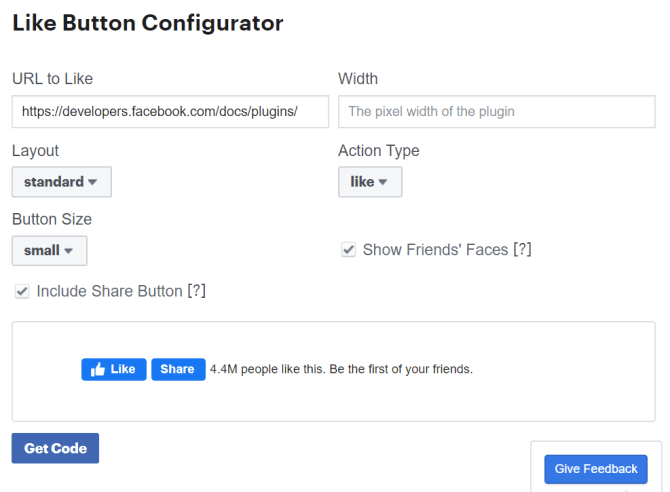
Nếu mới dùng Facebook, bạn cần biết nút Like là “dấu” đánh giá nội dung tốt nhất. Để người dùng Like trang Facebook của bạn là cách thu hút tương tác nội dung tuyệt vời.
Để tạo widget Like cho web, tới trang Like Button Configurator của Facebook > nhập URL bạn muốn khách truy cập Like trong mục URL to Like.
Sau đó, tùy biến tham số độ rộng của nút này, chọn kích thước, bố cục. Đánh dấu vào box cạnh Include Share Button nếu muốn đặt nút Like cạnh nút Share.
Cuối cùng, nhấn Get Code để tạo mã HTML nút Like Facebook cho web. Sau đó, bạn có thể sao chép & dán code này vào web.
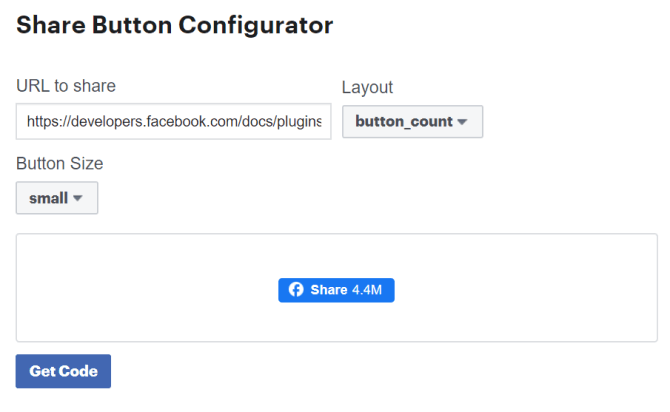
Nếu không muốn nút Like cạnh nút Share, bạn có thể tùy chọn thêm widget nút Share. Khi người dùng Facebook click nút Share bài viết, họ có thể đăng thông tin đó lên dòng thời gian cá nhân/bạn bè hoặc chia sẻ qua Facebook Messenger.
Tới Share Button Configurator để bắt đầu. Công cụ này hoạt động giống như Like Button Configurator. Thêm URL bạn muốn chia sẻ, tùy biến bố cục và chọn kích thước nút bấm. Tại đây, nhấn Get Code để sao chép & dán HTML widget Facebook này vào trang web của bạn.
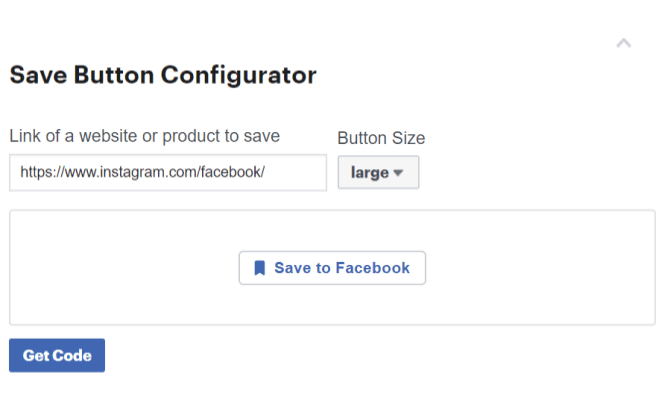
Về cơ bản, người dùng có thể sử dụng nút Save để đánh dấu mục, dịch vụ, bài viết hoặc trang vào danh sách chỉ họ có thể thấy. Điều này cho phép người dùng xem lại những gì họ đã lưu, chia sẻ nó với bạn bè và nhận thông báo cập nhật bất kỳ về trang hoặc sản phẩm đó.
Điều hướng tới Save Button Configurator, gõ liên kết bạn muốn người dùng lưu, rồi chọn kích thước nút. Cuối cùng, nhấn Get Code để sao chép & dán nó vào web.
Với plugin, bạn có thể nhúng các thành phần trên Facebook vào website. Bằng cách này, người dùng có thể tương tác với Facebook Page hoặc nhóm mà không cần phải thoát trang.
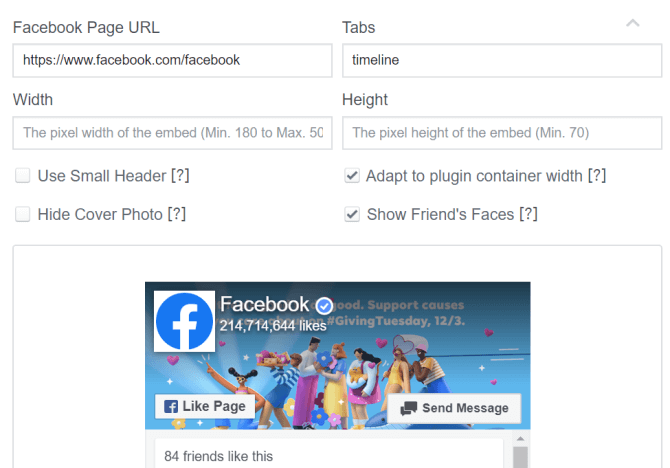
Muốn kết nối trực tiếp người dùng tới Facebook Page qua web? Chỉ cần dùng công cụ Page Plugin của Facebook. Khi đặt plugin này vào trang, người dùng có thể Like và ghé thăm Facebook Page từ web của bạn.
Sau khi gõ URL Facebook Page, bạn có thể nhập chiều rộng & cao của plugin đó, chọn tích hợp ảnh bìa, kích thước tiêu đề, thậm chí hiện cả ảnh người dùng đã thích trang của bạn.
Cuối cùng, click Get Code để sao chép & dán plugin đó vào web.
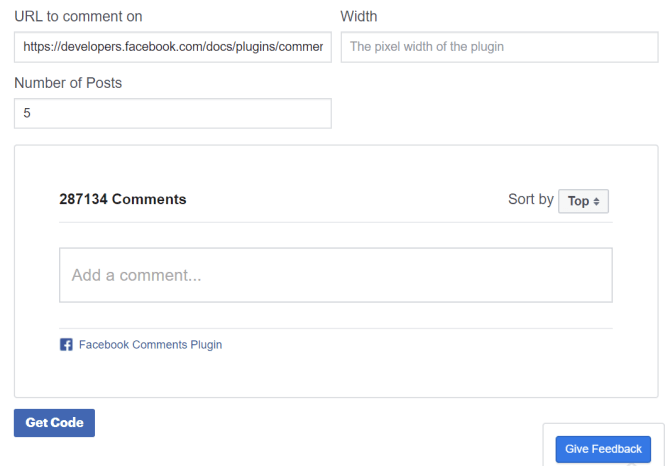
Plugin bình luận là công cụ tiện ích khác, cho phép khách truy cập trang dùng tài khoản Facebook của họ để lại bình luận trên nội dung trang của bạn. Nếu muốn cài nó trên web, tới Comments Plugin Code Generator.
Đầu tiên, gõ URL muốn người dùng bình luận. Sau đó, bạn có thể chọn chiều rộng của plugin và xác định số lượng bình luận muốn hiện cùng một lúc trên trang. Chọn Get Code để nhận snippet HTML cho web.
Facebook cũng cung cấp công cụ nhúng nội dung Facebook vào web, bao gồm video, bình luận, bài viết. Nó là phương pháp lôi kéo khách truy cập tới trang Facebook hiệu quả.
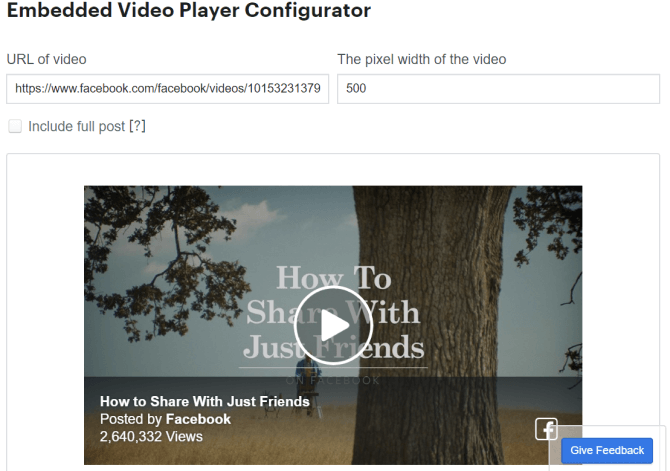
Cách dễ nhất để nhúng video Facebook là dùng Embedded Video Player Configurator. Tìm URL video Facebook bạn muốn đăng, rồi dán nó vào box URL of video trên công cụ cấu hình.
Sau khi hoàn tất tùy biến kích thước video, click Get Code để tạo HTML. Nhớ rằng bạn có thể dùng nó để nhúng cả video Facebook Live.
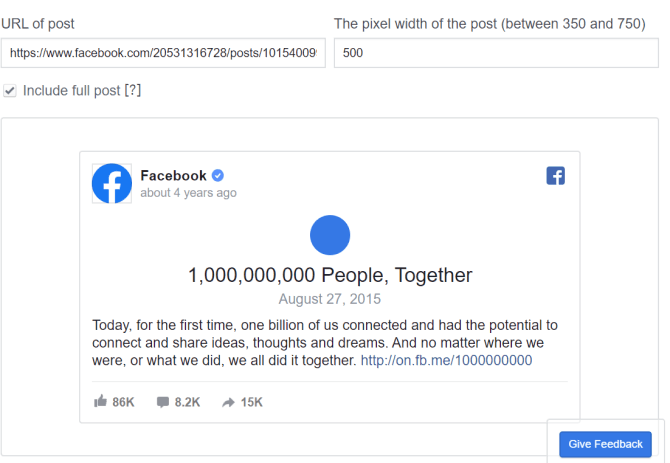
Để hiện trực tiếp bài viết Facebook trên web, dùng Code Generator đơn giản bằng cách tìm URL bài viết muốn nhúng vào web, rồi nhập nó vào công cụ tạo.
Sau đó, bạn có thể tùy biến kích thước, độ dài bài viết. Giống như mọi công cụ khác trong danh sách này, click Get Code để lấy snippet HTML.
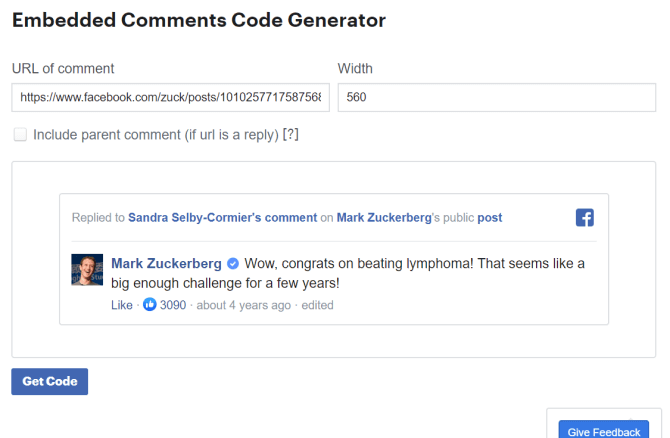
Cuối cùng, bạn có thể dùng Comments Code Generator để nhúng bình luận vào web. Bạn cần tìm liên kết bình luận muốn thêm vào trang. Để làm việc này, click timestamp của bình luận cụ thể, đợi tải lại trang đó, sao chép URL hiện ở thanh địa chỉ.
Dán URL bình luận vào Comments Code Generator, gõ kích thước mong muốn cho box bình luận. Nhấn Get Code, bạn đã sẵn sàng thêm bình luận vào web rồi đấy.
Nếu quyết định dùng widget Facebook cho trang web, đảm bảo bạn dùng chúng hợp lý. Đặt quá nhiều plugin, widget khắp trang sẽ khiến đọc giả “bỏ chạy”, hơn là thu hút họ. Hãy nhớ “ít mà chất” là tốt nhất.
Hi vọng bài viết sẽ giúp bạn thêm các nút & widget Facebook hiệu quả.
Theo Nghị định 147/2024/ND-CP, bạn cần xác thực tài khoản trước khi sử dụng tính năng này. Chúng tôi sẽ gửi mã xác thực qua SMS hoặc Zalo tới số điện thoại mà bạn nhập dưới đây: